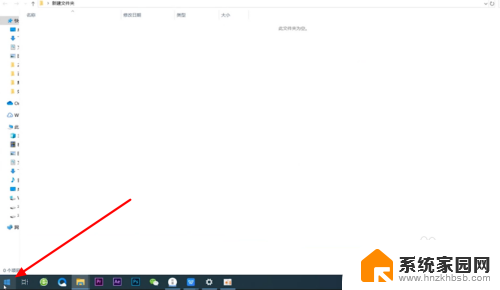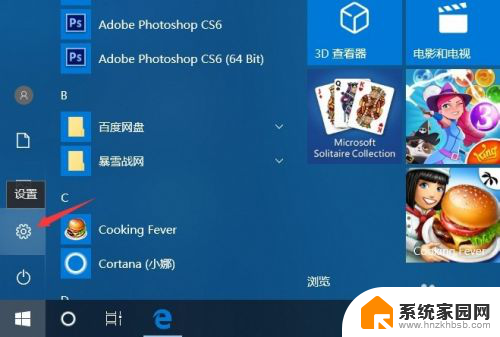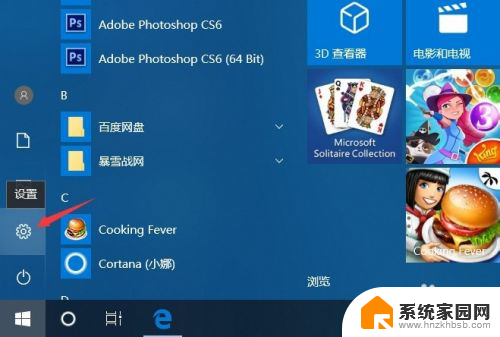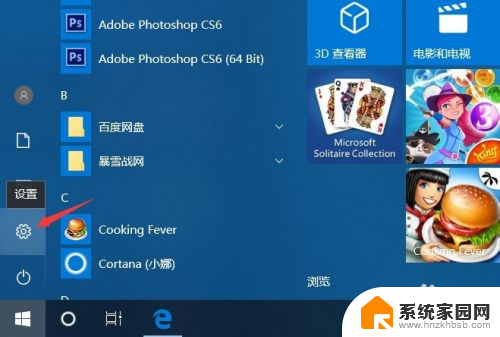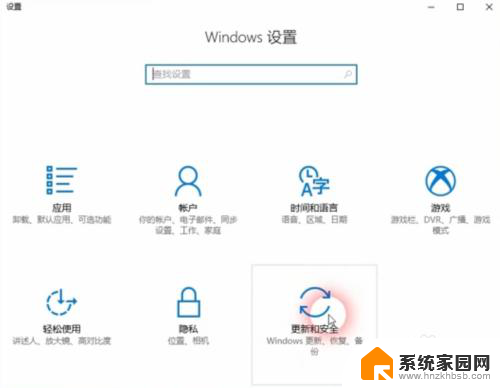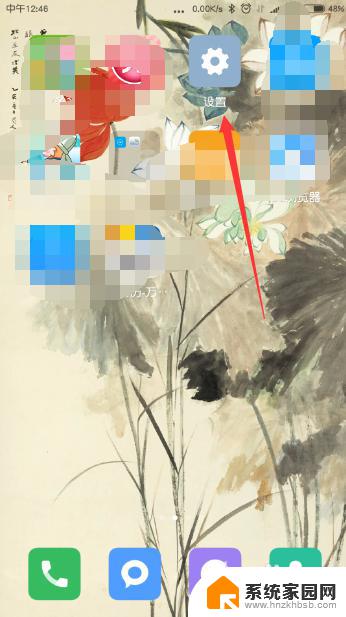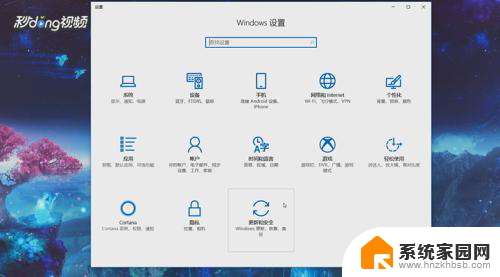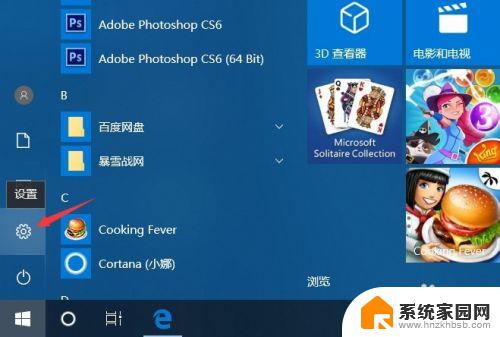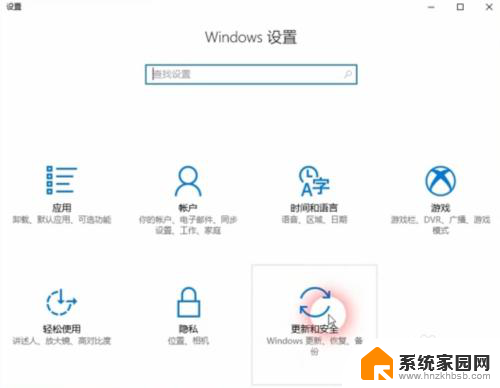电脑怎么恢复出厂系统 设置电脑恢复出厂设置的注意事项
电脑怎么恢复出厂系统,在使用电脑的过程中,我们难免会遇到一些问题,有时候会导致系统出现故障或运行缓慢,为了解决这些问题,许多人选择恢复电脑到出厂设置。恢复出厂设置是一种重置电脑的方法,它可以将系统恢复到最初的状态,就像刚购买时一样。在进行这一操作之前,我们需要注意一些事项,以免造成数据丢失或其他不必要的麻烦。接下来我们将探讨电脑恢复出厂设置的注意事项。
方法如下:
1.打开电脑的开始界面,选择设置,进入设置界面。
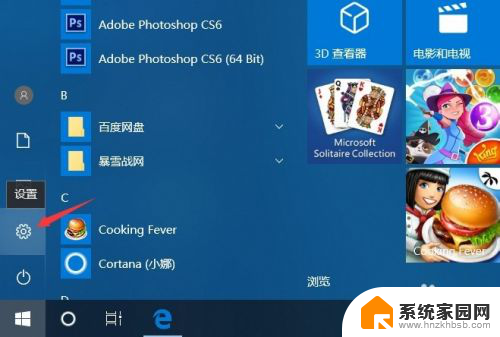
2.进入设置界面后,选择并打开更新和安全,同时,在此界面中用户也可进行系统更新等操作。
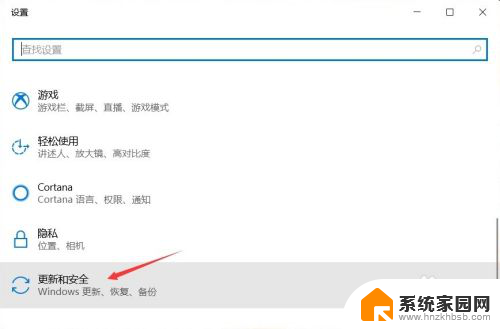
3.之后点击恢复,进入电脑的恢复界面。
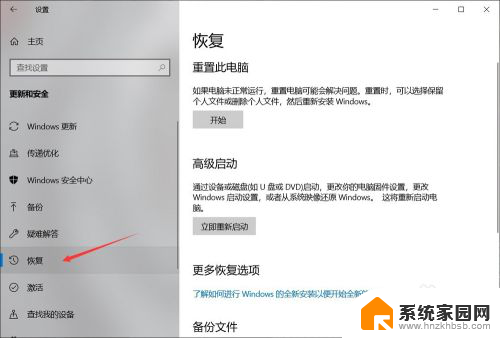
4.进入此界面后,点击重置此电脑下的开始按钮,根据指示完成恢复出厂设置操作。
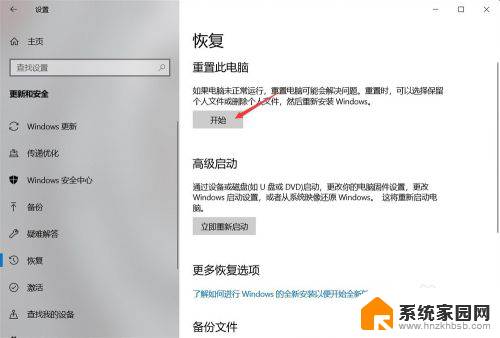
5.点击开始后会出现一个弹窗,询问是进行保留文件还是删除全部内容。前者会保留你非系统盘内的文件,而后者则是删除你硬盘中所有文件,所以在恢复出厂设置之前最好进行文件的备份,以免重要文件丢失。
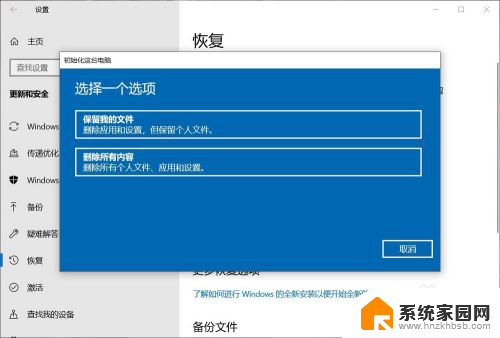
6.之后电脑会进行准备。
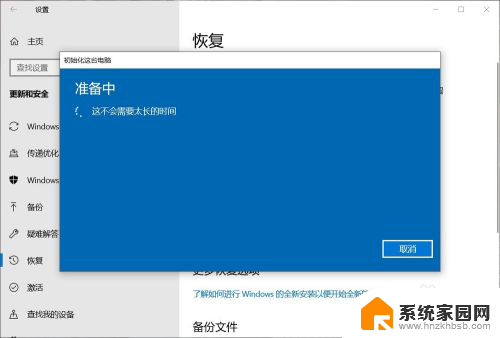
7.如果电脑有多个账户的话,会再让你选择将哪一个账户进行恢复出厂设置。此时只要选择属于你用,打算恢复出厂设置的那一个就行了。
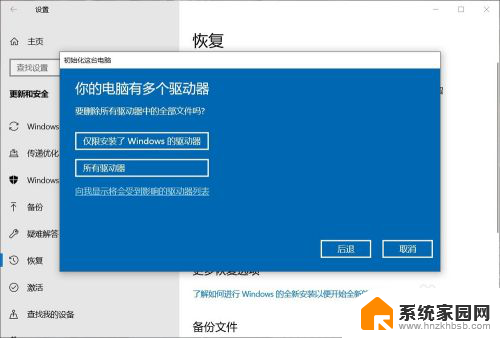
8.最后有两个选项,一个是删除重置主要配置文件,一个是彻底清理。前者较快,目标是只有系统盘。后者较慢,可能会耗时几小时,但可以在回收电脑时使用,以此来删除上一个使用者留下的相关信息。
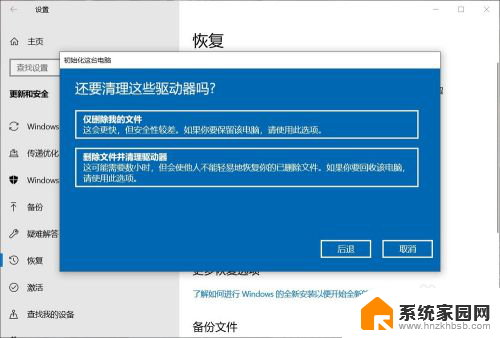
以上就是如何恢复电脑出厂设置的全部内容,如果您遇到了这种情况,可以根据本文提供的方法来解决,希望这些方法能对您有所帮助。